Как настроить обратный звонок (коллбэк)¶
Как настроить обратный звонок (коллбэк) в очереди¶
Зайдите в раздел Очереди. Создайте или выберите уже созданную очередь. Активируйте Анонс и опцию Анонс и выставите в поле «Структура уведомлений» значечние «Уведомление о заказа коллбэка».
После этого активируйте Коллбэк.
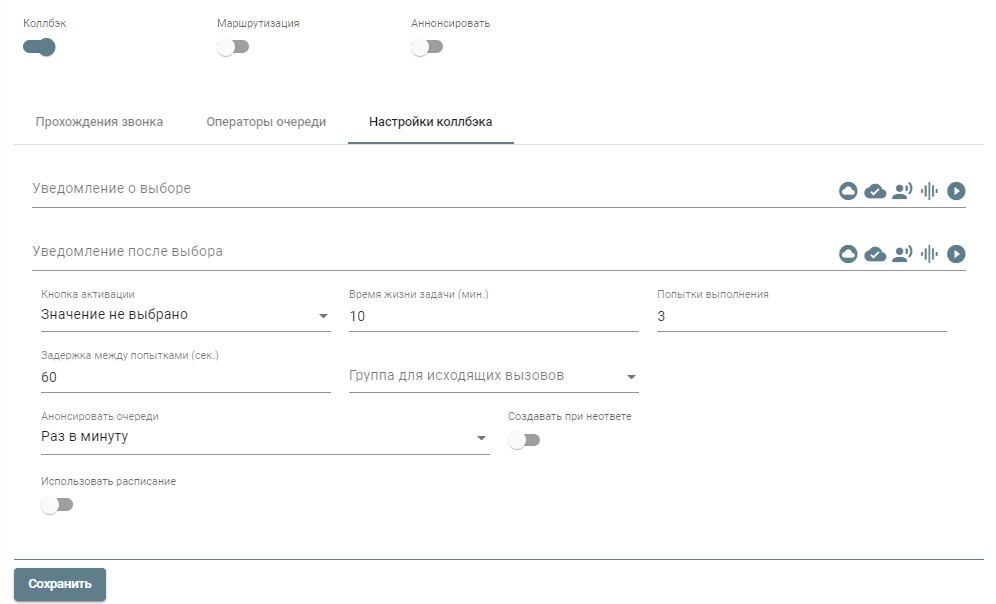
Выберите Аудиофайлы для клиента, которые укажут клиенту о возможности заказа обратного звонка и уведомят его об успешном запросе. Укажите кнопку активации для действия и выставить параметры жизни и выполнения обратного вызова. Затем задайте группы для исходящих вызовов (если нужно) и укажите период анонсирования.
Затем выберите использовать или нет обратный звонок при неответе и выберите расписание, чтобы ограничить перезвоны клиентам в нерабочее время.
Опция использования внешнего API включается, если Вы хотите осуществлять обратный звонок силами своего ПО, например, Cascana.
Режим предпросмотра - возможность оператору прослушать аудиофайл перед коллбэком
Нажмите  для сохранения настроек.
для сохранения настроек.
Как настроить обратный звонок (коллбэк) в маршрутизации¶
Зайдите в раздел Маршрутизация. Создайте или выберите уже созданный маршрут.
Добавьте элемент Обработка контакта в маршрут. В открывшемся окне выберите вариант «Обратный звонок». Заполните поля согласно Вашим требованиям. Ниже приведем классический пример.
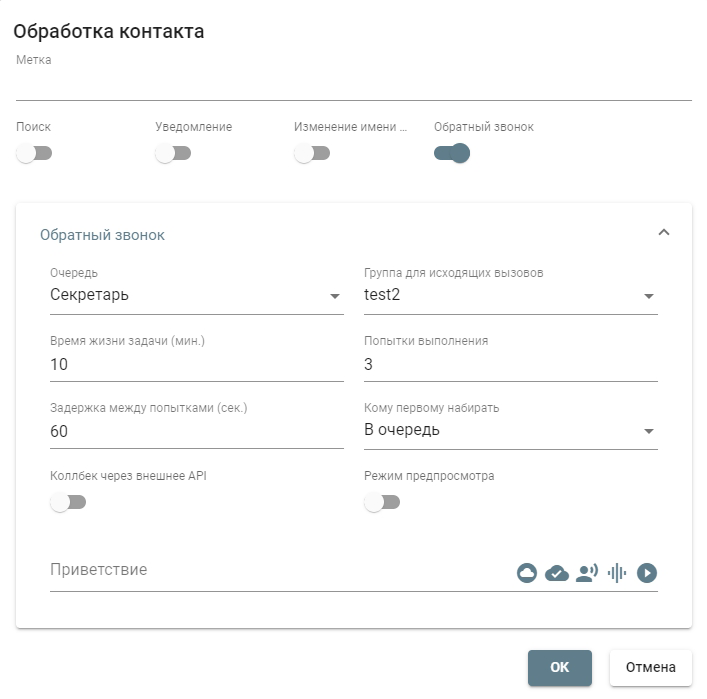
Затем нажмите кнопку 
У элемента Обработка контакта появится своя ветка, в которую необходимо внести очередь, которая будет отвечать на входящие вызовы по данному маршруту.
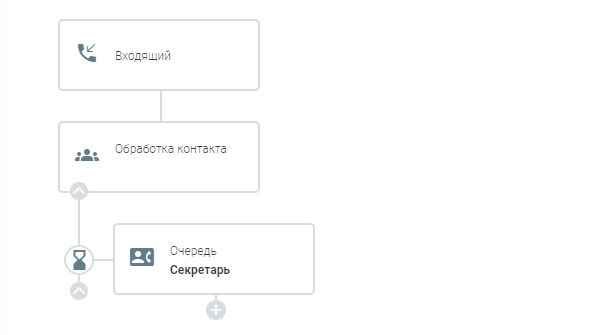
Далее нажмите  для сохранения настроек.
для сохранения настроек.
Если поля заполнить также, как мы сделали для примера, то, если при вызове на данный маршрут никто из секретарей не ответил, то формируется задача на обратный звонок, которая сделает три попытки вызова (до успешной), с задержкой между попытками в 60 секунд.
Детализация по обратным вызовам будет доступна в разделе Задачи по вызовам.